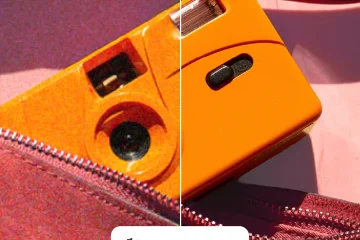En dator kan bli svart och visa tillverkarens logotyp när den försöker starta eller mitt i en session. Du kan förvänta dig en smidig drift efter en omstart. Men istället kör den in i en omstartslinga vid olika punkter under operationen. För det mesta kommer felet att ligga på hårdvaran.
Det är inte lätt att diagnostisera den exakta orsaken på grund av problemets vaga natur, men några viktiga tips kan hjälpa. Om systemet till exempel misslyckas med att komma förbi POST, är problemet troligen med minnet, strömförsörjningen, moderkortet eller liknande komponenter. Om systemet verkar starta, men skärmen fortsätter att stängas av, bör du kontrollera bildskärmen, grafikprocessorn och anslutningarna.
Alternativt kan datorn även fastna i omstartsslingor på grund av programvaruproblem som korrupta startfiler. Med sådana faktorer i åtanke hjälper den här artikeln dig att ta reda på vad som gör att din dator stängs av/på upprepade gånger och, ännu viktigare, hur du åtgärdar det.
Vad som gör att datorn stängs av och på ofta. ?
En lös anslutning mellan PC-strömkälla, Monitor-strömkälla och Monitor-GPU kan orsaka att datorn ofta slås av och på. Eller ibland kan flimrande nätspänning också vara orsaken.
Förutom dessa är några andra potentiella orsaker:
PSU-relaterade problem Skadade elektriska komponenter Kylfläkt och systemfel Problem med bildskärms-/displayenhet Felaktiga BIOS-problem med RAM-startsektorvirus/skadlig programvara
Hur löser du datorer som stängs av och på upprepade gånger?
Innan du går vidare, koppla bort eventuell kringutrustning och försök starta datorn med minsta antal enheter anslutna. Om datorn fungerar felfritt utan de externa enheterna, försök ta reda på vilken enhet som orsakar problemet genom att ansluta dem en efter en. Ta reda på vilken enhet som orsakar denna av/på-slinga och isolera den.
Om problemet kvarstår kan du följa de givna lösningarna:
Säkerställ en pålitlig strömförsörjning
Eftersom alla datorkomponenter är beroende av elektricitet, är det första elementet att kontrollera strömförsörjningen. En pålitlig och konstant strömförsörjning är nödvändig för normal användning av datorer. Och om din dator är inbäddad med omfattande hårdvara, se till en kraftfull PSU som kan ge tillräcklig ström.
Även med en pålitlig PSU kan du få problem med strömförsörjningen på grund av en instabil källa. Detta kan bero på växelspänningsfluktuationer, så AC-stabilisatorer och UPS bör användas. Se också till att undvika lösa trådanslutningar.
I övrigt kan trasiga strömkablar, uttag, stift och portar leda till att datorn slås av och på upprepade gånger. Kontrollera varje del av strömförsörjningsanslutningarna.
Lös uppvärmningsproblem
Ett annat område av potentiell orsak skulle vara kylfläkten/systemet för processorn. Detta beror på att processorer kräver en viss ideal temperatur för att fungera korrekt. Så en kompakt fläkt och en kylfläns är anslutna till processorn.
Men i situationer som fläktfel är processorer programmerade att stänga av driften om de når över sin optimala uthärdliga temperatur. Det orsakar så småningom en krusningseffekt på andra komponenter i datorn som är beroende av processorerna. Och hela datorn stängs av.
Kontrollera fläktens anslutning
För att ta reda på om fläkten orsakar detta problem kan du inspektera en liten detalj relaterad till fläktens ljud. Om fläkten inte fungerar kommer du inte att höra det surrande ljudet som kommer upp när datorn startar. Detta kan bero på en trasig eller olämplig kabelanslutning till moderkortet.
Följ dessa steg för att felsöka:
Öppna sido-/bakpanelen på PC-fodralet. Kontrollera efter CPU-fläkten och dess kablar. Leta reda på deras CPU_FAN-kontaktstift på moderkortet.
Kontrollera efter CPU-fläkten och dess kablar. Leta reda på deras CPU_FAN-kontaktstift på moderkortet.
 Rengör korrosion och smuts på stiften med gnidning alkohol och låt den torka. Sätt tillbaka kabeln, se till att den sitter fast och kontrollera om fläkten fungerar.
Rengör korrosion och smuts på stiften med gnidning alkohol och låt den torka. Sätt tillbaka kabeln, se till att den sitter fast och kontrollera om fläkten fungerar.

Rengör damm och smuts på FAN
Eller något konstigt ljud än det vanliga fläktljudet kan indikera ett problem med dammansamling. Det kan resultera i att fläkten saktar ner eller fluktuerar i hastighet.
Lossa sidoskruvarna på fläkten.
 Kläm försiktigt ut fläkten från dess position. Håll en tryckluftsburk eller blåsmunstycke mot lamellerna.
Kläm försiktigt ut fläkten från dess position. Håll en tryckluftsburk eller blåsmunstycke mot lamellerna.
 Gör återigen samma sak med kylflänsen. Om någon smuts är belagd över propellrarna, du måste rengöra den med alkohol hälld över mikrofiberduk.
Gör återigen samma sak med kylflänsen. Om någon smuts är belagd över propellrarna, du måste rengöra den med alkohol hälld över mikrofiberduk.
Behåll fläktens varvtal
Fläktarna måste hålla ett visst varv per minut (RPM) ) för att ge tillräckligt med luft. Liksom många andra roterande föremål har den ett litet lager för att minska friktionen. Men i händelse av minskade fläkthastighetsinställningar måste du styra fläkthastigheten från BIOS.
Så, efter att ha rengjort damm och smuts, bör du smörja fläktlagret med smörjmedel som symaskinsolja. Stegen för att göra detta kommer att innebära följande:
Sätt ut klistermärket från trådsidan. Använd en skruvmejsel för att ta ut gummipluggen under klistermärket. En ihålig sektion ska visas med skaftet i mitten. Droppa en droppe smörjmedel i den ihåliga delen. Sätt tillbaka gummipluggen och klistermärket också. Anslut den till moderkortet och kontrollera om något ljud kommer. Om det gör det, gör om processen för att tappa ytterligare en droppe smörjmedel.
Åtgärda bildskärm (skärm och grafikkort)
Här kan problemet vara lite annorlunda än vad du tror. CPU:n kanske inte själv slår av och på; snarare gör displayen det. Detta kan vara ett resultat av en felaktig GPU eller avbruten kommunikation mellan monitorn och GPU.
Se till korrekt kabelanslutning
Skadade drivrutiner, felaktiga videokablar och strömförsörjningskablar kan göra att monitorn stängs av och slås på. Eller så kan problemet vara i monitorns hårdvara.
Om du lider av en strömförsörjnings-eller hårdvaruskada kommer du inte att kunna se tillverkarens logotyp på displayen. Eller så kan logotypskärmen flimra eller ha vertikala/horisontella linjer. Strömkällan för att övervaka kabeln bör tas ut och återanslutas. Du kan till och med prova en annan port eller själva kabeln om du har en.
Du kan följa stegen för att säkerställa att bildskärmen inte har en videokabelanslutning:
Koppla ur videokabeln (HDMI, VGA, etc.) och strömkabel från monitorporten samt moderkortet.
 Använd tryckluft för att blåsa damm inuti kontaktens ändar. Sätt tillbaka båda ändarna med fast passning.
Använd tryckluft för att blåsa damm inuti kontaktens ändar. Sätt tillbaka båda ändarna med fast passning.
Kontrollera GPU-relaterade problem
Om du har en dedikerad GPU för att rendera din skärm kan du möta samma överhettningsproblem som processorn. Grafikkort stängs också av när de är överhettade för att undvika ytterligare skador. Att byta bildskärmsport från GPU till CPU kan kontrollera om det är fallet. Om integrerad GPU fungerar bra, är det GPU som orsakar det faktiska problemet.
Till exempel måste du öppna höljet, ta ut och rengöra fläktarna med antingen tryckluft eller en fläkt. Du bör också kontrollera CPU-höljets fläktar för att rengöra, reparera eller byta ut dem om de inte fungerar.
För andra interna grafikkortsproblem kan du läsa vår dedikerade artikel för att åtgärda grafikkortsproblem.
Felsök BIOS-problem
BIOS är en grundläggande mjukvarufirmware som börjar fungera direkt när du slår på datorn. Den kontrollerar och vidarebefordrar instruktioner till andra datorkomponenter för att starta upp.
Och ett fel i BIOS kan få datorn att slås på och stängas av.
Återställ BIOS
h4>
När du har säkerställt att inga andra ovan nämnda faktorer uppstår från det diskuterade felet, kan du försöka ladda BIOS-inställningarna. Eventuella felkonfigurerade BIOS-inställningar som du inte känner till kan åtgärdas genom att återställa BIOS. För detta måste du följa dessa steg:
Tryck på BIOS-tangenten upprepade gånger medan du slår på datorn. I allmänhet trycks en funktionstangent (F2, F8, F10, F12, etc.) eller Del ned.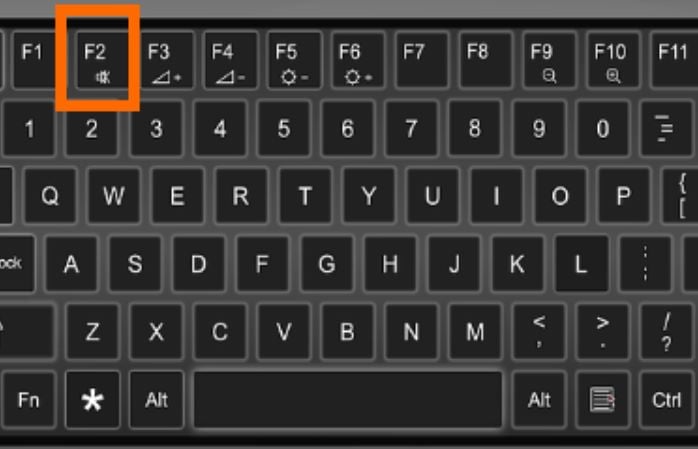
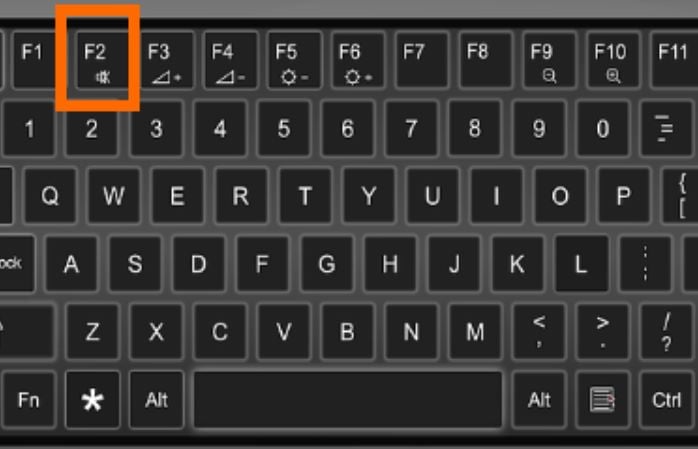 Navigera till fabriksinställningar eller liknande med hjälp av piltangenterna. Tryck på Enter på Återställ/återställ inställningar och bekräfta uppmaningen.
Navigera till fabriksinställningar eller liknande med hjälp av piltangenterna. Tryck på Enter på Återställ/återställ inställningar och bekräfta uppmaningen.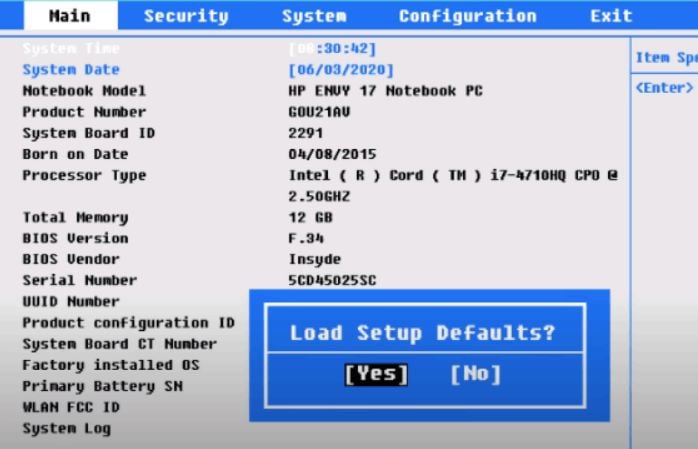
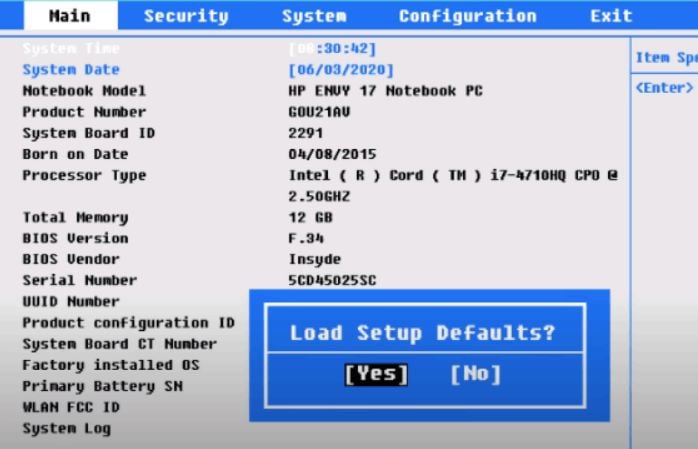 Spara och avsluta genom att trycka på den instruerade tangenten.
Spara och avsluta genom att trycka på den instruerade tangenten.
Uppdatera BIOS
Om BIOS-menyn inte laddas alls, måste du flasha en ny kopia av den (den senaste versionen, helt klart). Problemet kan dock vara ett felaktigt BIOS-chip eller den omgivande kretsen. I så fall kan du behöva byta ut BIOS-chippet, om det går, eller hela moderkortet.
Åtgärda problem med RAM
Alla problem som är relaterade till RAM kommer sannolikt att orsaka att datorn stängs av och slås på upprepade gånger. Och om avstängningen sker omedelbart efter att datorn har startat, försämrar det chanserna.
Problemet med DRAM:er är att de kräver konstant hjälp av processorn för att hålla data. Och för att inte tala om strömförsörjningen, förstås. Så om några hinder i lagringsprocessen för RAM-minne uppstår under initialisering av startfiler och OS, stängs datorn av.
Om ingen annan komponent fungerar fel utom RAM, kommer BIOS att starta uppstartsprocessen från början och stanna med kvävande RAM. Detta orsakar en frekvent sekvens av avstängning och start av datorn.
Rengör RAM-minnen och-fack
Ett smutsigt RAM-minne och kortplats låter inte RAM-minnet fungera korrekt. För att lösa detta måste du rengöra damm och smuts som samlats på RAM-kort och kortplatser. Stegen anges nedan:
Utför en strömförsörjning för att undvika elektronisk skada. Koppla loss alla strömkablar till din CPU och håll sedan in strömknappen i mer än 15 sekunder för att tömma alla laddningar. Öppna CPU-höljet och leta efter RAM-kortplatserna. Knäpp ut RAM-kortklämmorna på varje sida.
 Dra försiktigt ut korten, håll dem från kanterna. Rengör dem nu med ett suddgummi (naturgummi) och blås sedan tryckluft över dem. Eller så kan du använda en mikrofiberduk för att rengöra den.
Dra försiktigt ut korten, håll dem från kanterna. Rengör dem nu med ett suddgummi (naturgummi) och blås sedan tryckluft över dem. Eller så kan du använda en mikrofiberduk för att rengöra den.
 Du kan också använda Q-tips för att rengöra den guldpläterade delen av RAM-minnet. Rengör nu spåren med tryckluft.
Du kan också använda Q-tips för att rengöra den guldpläterade delen av RAM-minnet. Rengör nu spåren med tryckluft. Sätt tillbaka dem försiktigt.
Sätt tillbaka dem försiktigt.
Byt ut RAM
Om problemet kvarstår även efter att du har rengjort RAM-kort och kortplatser, prova att använda andra platser. Eller, om du har två eller flera stickor, överväg att placera dem samtidigt som kortplatser numrerade på moderkortet för att undvika koordinationsproblem.
När problemet uppstår kan du behöva byta ut dina RAM-kort mot nya ettor. Eftersom RAM-minnen med tiden kan ha interna problem, eller så kan deras kretsar ha skadats fysiskt.
Lös OS-korruption
Ibland kan korrupta startfiler eller andra OS-relaterade problem också leda till att denna fråga. Huvudsakligen orsakar bootsektorvirus och skadlig programvara en sådan typ av skada på operativsystemet. Dessa virus infekterar startfilerna i startenheten och resulterar i olika uppstartsrelaterade problem, inklusive det diskuterade.
Utför startreparation
För att lösa detta, prova startreparation från WindowsRE. Även om bootsektorvirus sällan behandlas med den här metoden, kan den felsöka andra uppstartsrelaterade problem. Följ stegen nedan för att utföra en startreparation:
Slå på din dator och efter att den har laddat tillverkarens logotyp, tryck på strömknappen för att stänga av den. Upprepa steget två gånger till, och på tredje gången, WindowsRE (Windows återställningsmiljö)Klicka på Felsök på skärmen. Gå till Avancerade alternativ.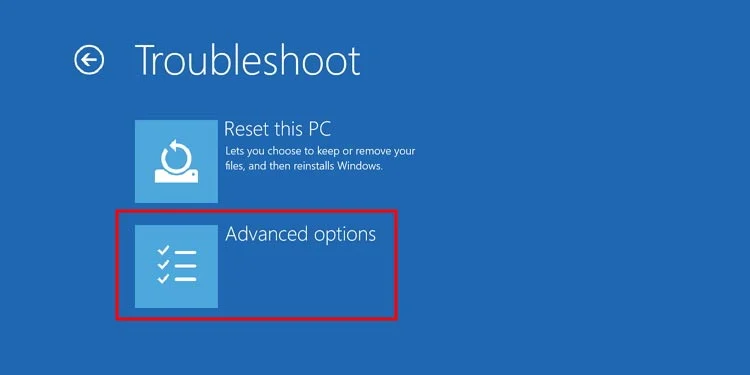
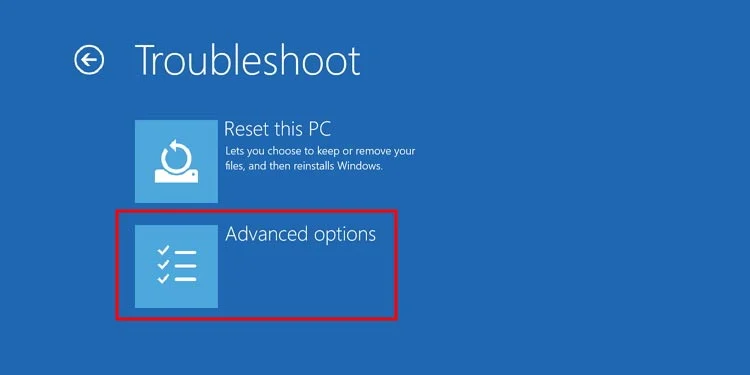 Välj nu Startreparation.
Välj nu Startreparation. 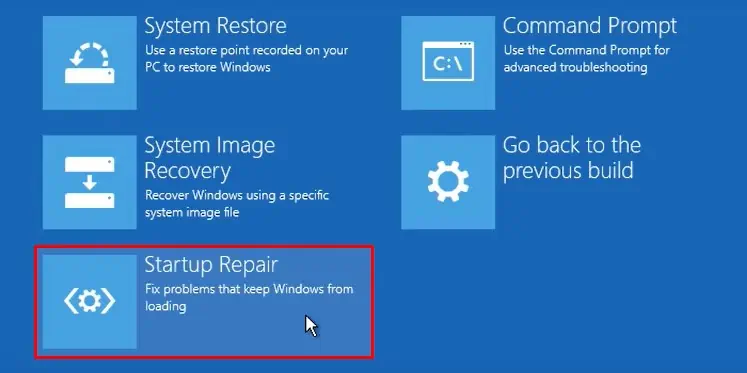
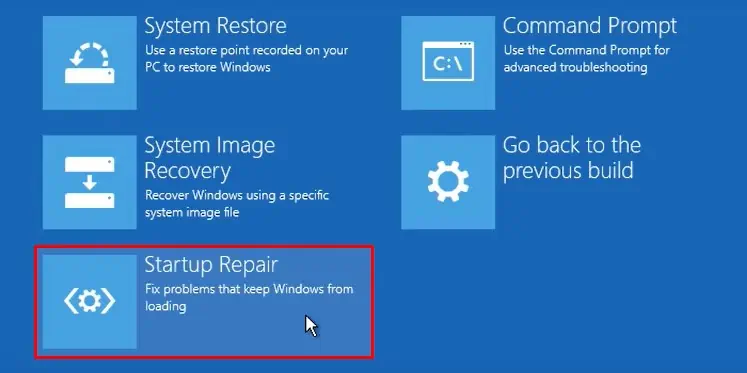 Välj kontot och skriv lösenordet om du tillfrågas. Klicka på Fortsätt och vänta tills processen är slut.
Välj kontot och skriv lösenordet om du tillfrågas. Klicka på Fortsätt och vänta tills processen är slut.
Återställ PC
Om startreparation inte kunde lösa problemet måste du återställa din dator. Stegen skulle innefatta:
I WindowsRE klickar du på Felsökning. Välj Återställ den här datorn.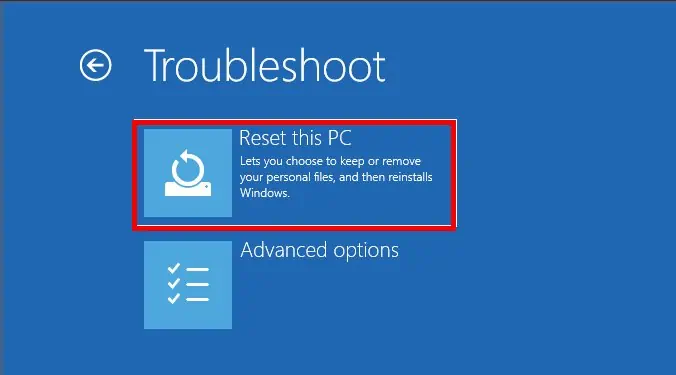
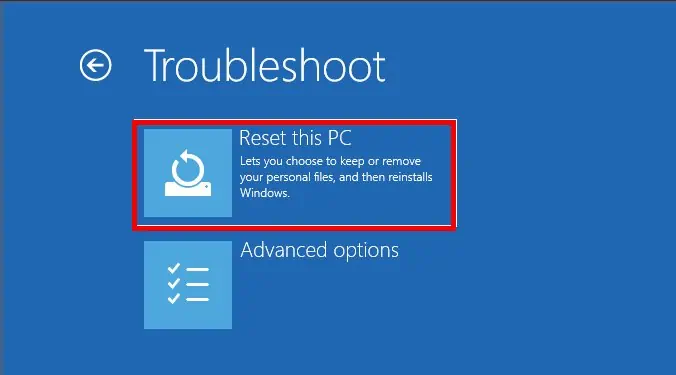 Välj Ta bort allt.
Välj Ta bort allt.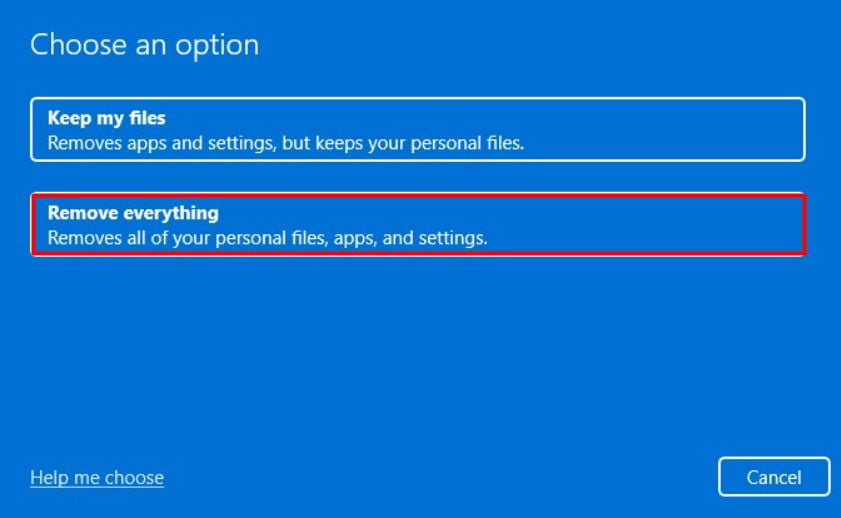
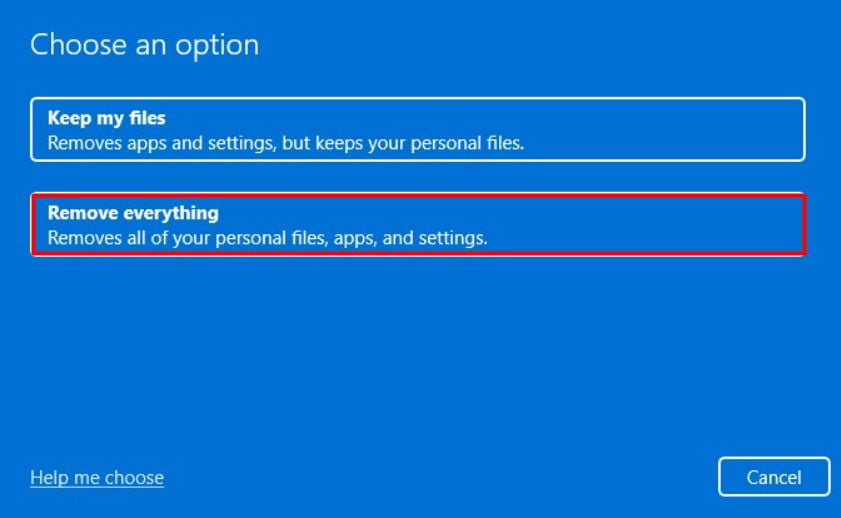 Klicka på knappen Nästa och välj sedan Rengör enheten helt strong>.
Klicka på knappen Nästa och välj sedan Rengör enheten helt strong>.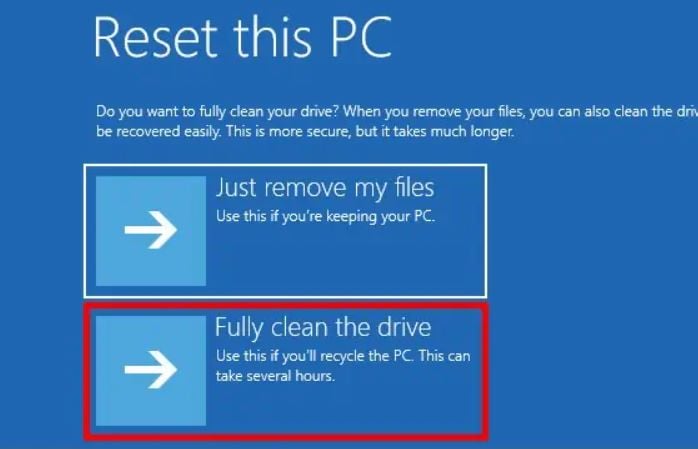
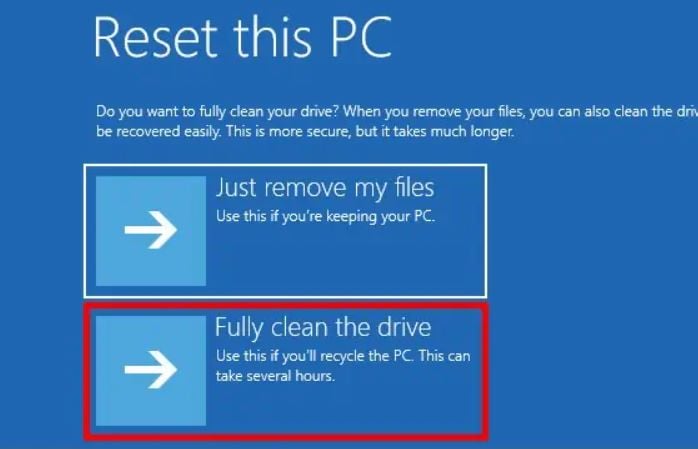 Klicka på
Klicka på
Reninstallera operativsystemet
Startreparation och återställning av datorn kanske inte fungerar, med tanke på hur allvarlig problemet är. Eftersom själva Windows återställningsmiljö inte laddas, så undrar du vad härnäst?
Om inget som nämnts ovan fungerade, försök att reninstallera Windows-operativsystemet med ett startbart medium innan du skyndar dig att köpa maskinvara.